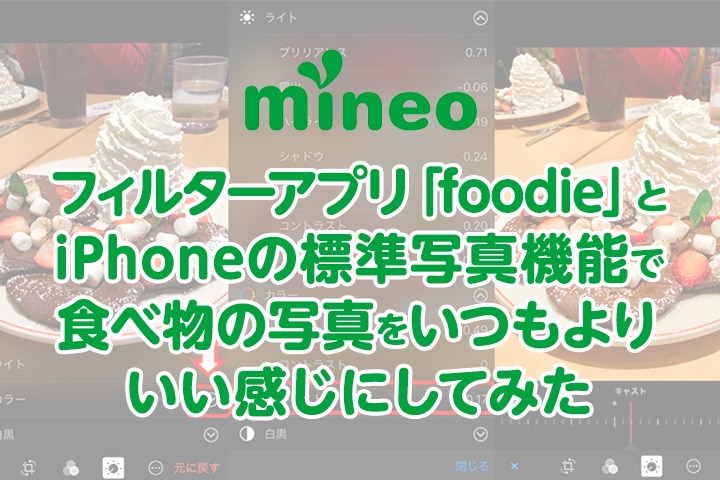
フィルターアプリ「foodie」とiPhoneの標準写真機能で食べ物の写真をいつもよりいい感じにしてみた
マイネ王運営事務局のサポート役。中の人で唯一(?)のサブカル系。
こんにちは、クローネ@運営事務局です~
先日友人宅にて「レンタル執事」なるものをお呼びしてお茶会をしました!紅茶とお菓子がとても美味しく、いつもの友人宅がロココ調の部屋に、友人たちが貴族に見えるほどの素敵な時間でした❤詳細は「梅田 レンタルサーヴァント」で検索あれ。
さて、皆さん美味しいものモリモリ食べてますか?スパイスの効いたカレーにビールやカキ氷、お祭りやビアガーデンで食べ物を写真に収める機会が増える時期でもありますね! そんな食の思い出を写真に収めた際に「自分の写真だけ微妙・・・」なんて思ったことはないでしょうか?
それを解決するべく、今日はお手元にある食べ物の画像をサクっと短時間でいい感じにする方法をご紹介します!
お手軽加工のフィルターアプリ「foodie」
まずは1つ目。若者の間では定番の画像フィルターアプリ「foodie」。食べ物の撮影に特化していて、何気ない写真も手軽にシャレた写真に変身させることができます!
・手順
1. まずはアプリを起動し、写真を選択
2. 下の真ん中のアイコンを選択
3. ここから好みのフィルターを選びます。
4. フィルターの適応強度を調整し、編集が終わったら保存をタップする
5. 完成!
一連の流れはこんな感じです。次にオススメフィルターを紹介します!
・ご飯編
写真はバイキングで食べたパスタとサラダ。彩りが分かりやすいのでこれで編集してみましょう!
▼大体どのごはん系にも合うのが「YU1~YU4デリシャス」。適度にフィルターがかかるのでほどほどが好みの方にはよさそう。
▼「CHI1~4ランチ」は名前のとおりパスタやサラダと相性がいいです!
ラーメンもこれで加工すると一番色が綺麗に出ます。
フィルターの強度は少し弱めてみました。
▼緑が多いときは「FR1~4フレッシュ」も◎。ハッキリめの色合いになります。
▼「BQ1~3ジューシー」は肉やトマト料理にオススメです!
比較するとこの様になります。(拡大して見比べてみてください!)
・スイーツ編
次はスイーツ画像の加工をしてみましょう!参考画像には絶妙にリアリティのある「バイキングだとうまく盛り付けられない自作スイーツプレート」を使用します。
▼スイーツにも効果を発揮する「YU1~YU4デリシャス」。万能ですネ!
▼「シンプルSI1~4」はパンやチーズケーキと相性良し。
▼「プレーンPL1~3」はアイコンどおりスイーツとの相性は抜群。
▼「スイートSW1~4」。彩度高めなので色が多いスイーツには合いそう。
▼スイーツ版比較。
上記2パターンに加えて。。。明るさが足りないなどフィルターに加えて微調整をしたい場合は画面下部真ん中のアイコンから可能です。
「Foodie」についてまとめると、、、
・「YU1~YU4デリシャス」は大体の食べ物に使える
・ご飯系は「FR1~4フレッシュ」「BQ1~3ジューシー」
・スイーツ系は「シンプルSI1~4」「プレーンPL1~3」「スイートSW1~4」
このフィルターを使えばおいしそうな画像になるのでぜひ試してみてください!
※被写体によって上記に当てはまらない場合もあります。。。
iPhoneの「標準の写真機能」はめちゃくちゃ優秀!
「アプリは入れたくない」「若者と同じはちょっと恥ずかしい」と思うアナタ。もう1つ方法があります!
(iPhoneユーザーだけですが・・・)
iPhoneのカメラロールにデフォルトで搭載されている「標準の写真機能」がとても優秀なんです。
こちらも簡単にできる手順を2パターン紹介しますね。
●お手軽ver
1. 編集したい写真を選び、右上の「編集」をタップ
2. 右上の「自動補正アイコン」をタップ
3. 完成! 大体これで綺麗で明るい写真になります! 右下のチェックボタンで保存しましょう。
●ちゃんと編集するver
1. 編集したい写真を選び、右上の「編集」をタップ
2. 「調整」ボタンを選択
3. 「ライト」の「明るさ」を調整する
4. ハンバーガーメニューを選択して戻る
5. 「ライト」の「ブリリアンス」で暗い部分の明るさと整えます
6. ハンバーガーメニューを選択して戻る
7. 「カラー」を選択し、「彩度」を右に移動させ、色の鮮やかさを調整する
8. ハンバーガーメニューを選択して戻る
9. 「カラー」の「キャスト」を右に移動して調整する(左が寒色、右が暖色になります)
10. 完成! 右下のチェックボタンで保存しましょう。
ポイントは「鮮やかさと温かみを足す」こと。室内写真にありがちなのは蛍光灯で青っぽい写真になってしまうことなのですが、それを上記で程よく調整してあげると大体いい感じの画像になります!
※ちなみに、元の写真に戻したくなったら右下の「元に戻す」から簡単に元通りにできます!
さいごに
というわけで今回は食べ物の画像をサクっと編集する手段を必要最低限だけ紹介しました!「こういうやり方もあるよ!」「こんな加工の仕方してみたよ」などコメントで教えていただけると嬉しいです~(もちろん記事のリクエストも大歓迎)
iPhoneの標準写真機能はまだまだ使いどころがあるので次回はフルで紹介してみようかなぁと検討中。。。ネタがなければ月一で人生相談コーナーでもやります。需要あるのか?それでは次回をお楽しみに☆クローネ@運営事務局でした!
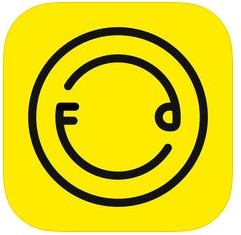
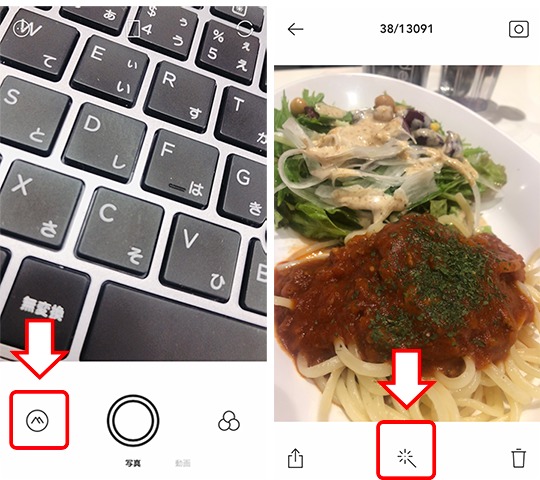
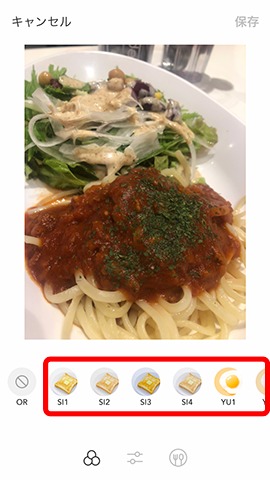
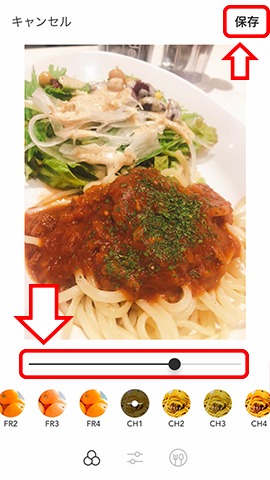

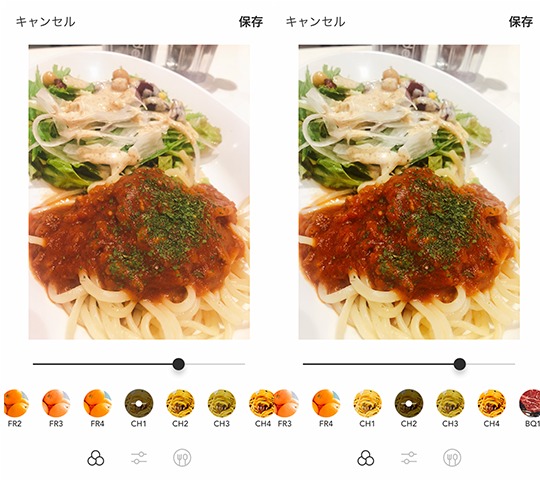
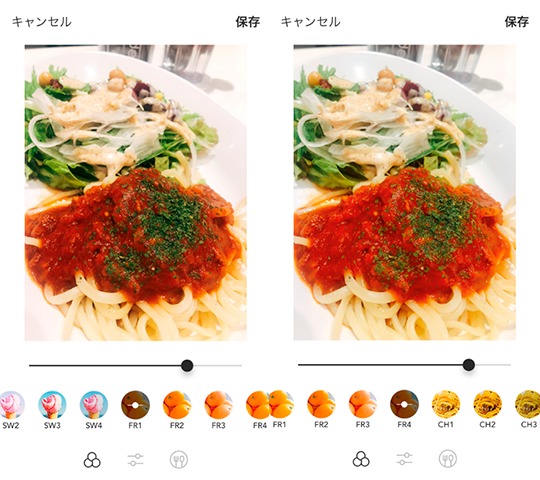
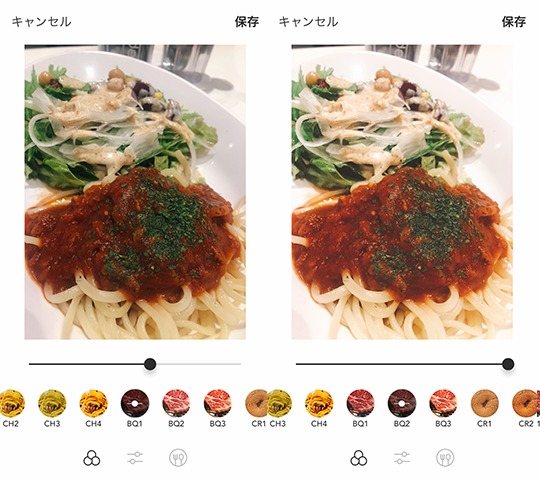


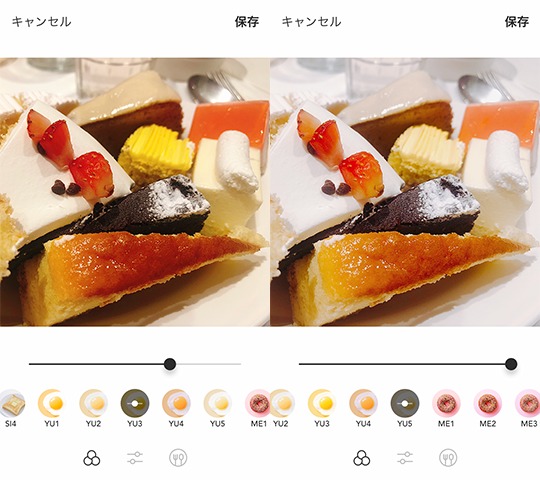

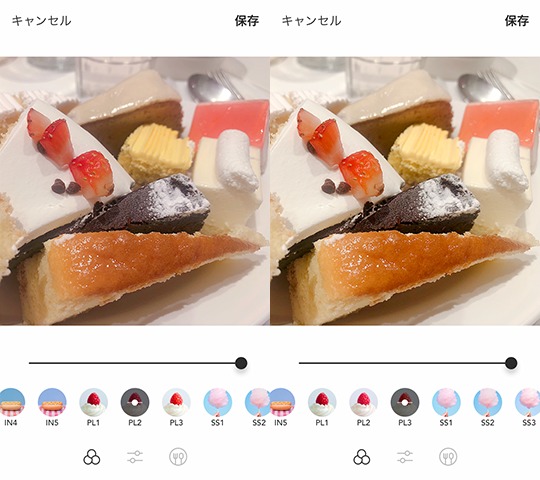


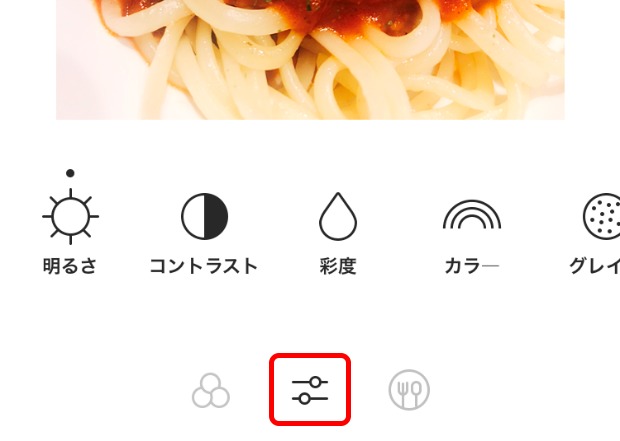

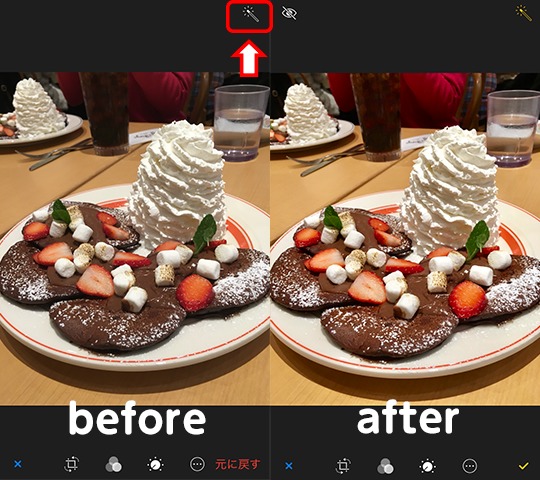
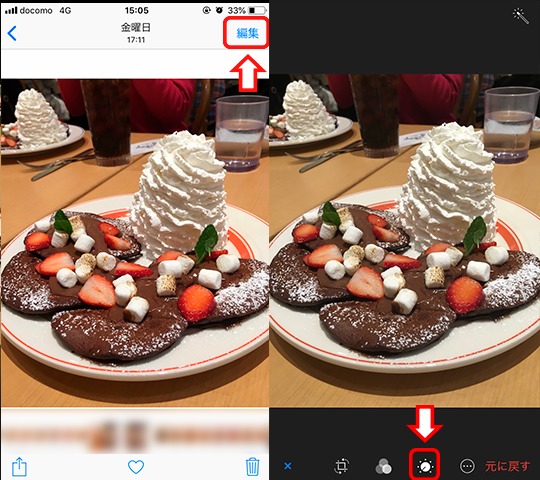
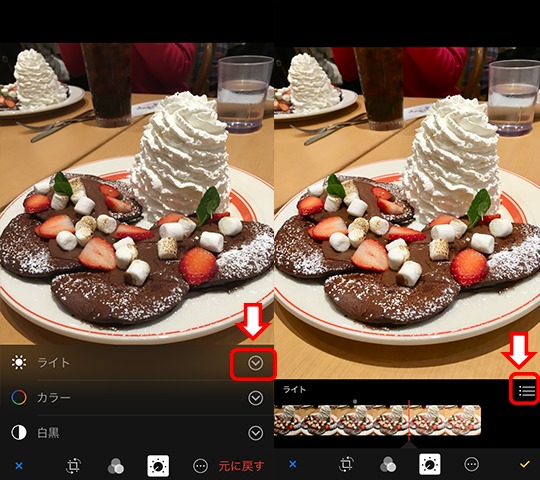
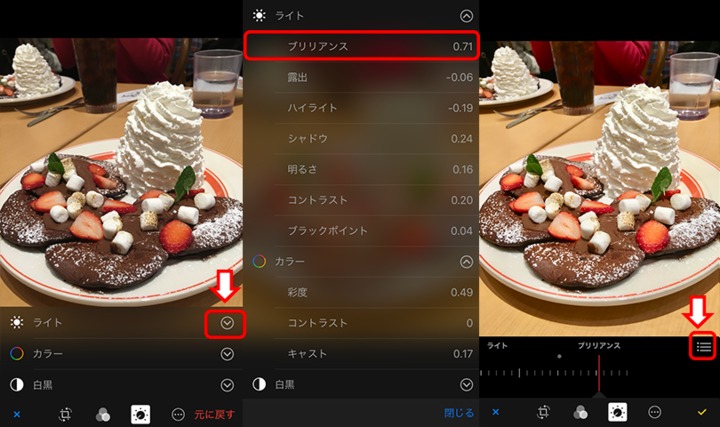
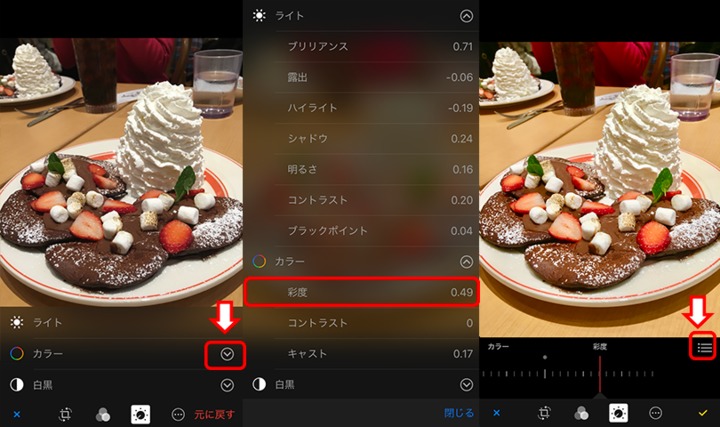
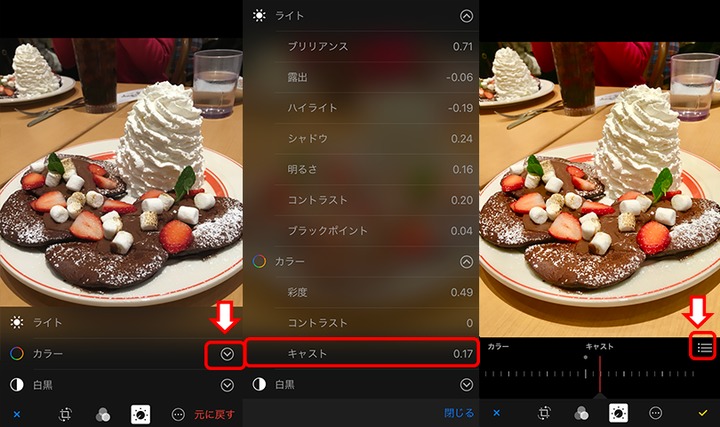

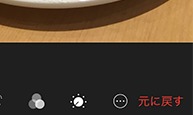


丁度いいですね(*'▽')
iPhoneの標準機能でもここまで変わるとは。。。
次回はAndroid端末でお願いします。
お手軽加工のフィルターアプリ
物凄く変わるんですねぇ☺️
😳びっくりです‼️
>iPhoneの標準写真機能はまだまだ使いどころがあるので次回はフルで紹介してみようかなぁと検討中。。。
⭐️期待して待ってまぁす😊
恥ずかしながら、あのアイコンが「自動補正アイコン」とは知りませんでした(*/ω\*)
早速試してみたら、ケーキは美味しそうに、陶芸(趣味で、陶芸をしています)の作品もカッコよくなりました⤴⤴
まずは、「自動補正アイコン」を多用します。いずれは、「foodie」を使いこなし、iPhoneの自力編集もできるようになりたいです。この記事は、とても参考になりました。ありがとうございました😊
その写真をSNSで見て、ほかの人が行ってみたら「全然写真と違う!」って。。。
盛るのも程々に。
でも、確かにより美味しそうに見える!!!
実際、今年1月の勝手にオフ会
◆そうだ、京都へ、行こう。〜はじめてのAppleショップ&勝手にオフ会〜◆
https://king.mineo.jp/my/wzjm/reports/45876
で、Appleショップのイベントに参加したのですが、ここではiPhoneの「写真」での編集をフル活用して、盆栽の写真を鮮やかに仕上げましたね。
食べ物の写真は、ちょっと特殊ですよネ。
時間が経つとどんどんマズそうな見た目になるので、まずは手早く撮る!(๑˃̵ᴗ˂̵)
色調整は、黄赤を盛って、濁りを払い、
艶、照り、瑞々しさを強調するのが一般的。実物に忠実に、と言うよりは、美味しそうと感じる「記憶の色」に近づけていく作業。
うどんなんかは、実際の色にすると、なぜか不味そうに見える代表(*´∇`*)
美味しそうの色感覚が違う、他の国の人だとまた好みがちがうのかしら〜?
画像フィルターアプリや、iPhone標準写真アプリで写真の色合いを変えるだけで
食べ物の印象がガラリと変わりますね!
食べ物写真を撮影する際の参考にしたいと思いました。(^^
foodieは食べ物以外にも風景にフィルタをかけることにも使えてかなり便利です(フィルターのバリエーションが多くて私も使いこなしきれてないですが)
この記事を書く前に他の事務局メンバーにも普段使っている画像編集アプリをヒアリングしてみたところ、天然パーマもジェットまごころもiPhone標準機能を使っているとのことでした!
Android編ももちろん記事を書く予定です~どの端末で検証するか悩みますね・・・
. ✳️✳️✳️✳️
. ✳️
. ✳️✳️✳️✳️
. ✳️
. ✳️✳️✳️✳️ th
#マイネ王5周年おめでとう!
外出先での食事の写真も良く撮るので、使ってみます♬
ありがとうございました。
' /" ̄ ̄ ̄ ̄\
/ \_、 ,_/\
/ (●)" "(●) |
| ∪ (_人_) |
" / ∩ノ⊃ /
"( \/_ノ´ | |
\ /___ノ |
\ /______ノ
. ✳️✳️✳️✳️
. ✳️
. ✳️✳️✳️✳️
. ✳️ ✳
. ✳️✳️✳️✳️ th
#マイネ王6周年おめでとう!
. ✳️✳️✳️✳️
. ✳️
. ✳️
. ✳️
. ✳️ th
#マイネ王7周年おめでとう!
. ✳️✳️✳️✳️
. ✳️ ✳
. ✳️✳️✳️✳️
. ️ ✳
. ✳️✳️✳️✳️ th
#マイネ王9周年おめでとう!
. 🟢🟢🟢
. 🟢🟢🟢🟢
. 🟢🟢 🟢🟢🟢
. 🟢🟢🟢 🟢🟢
. 🟢🟢 🟢
. 🟢
㊗️㊗️㊗️㊗️㊗️㊗️㊗️㊗️㊗️㊗️㊗️㊗️
🌑🌑🌑🌑🌑🌑🌑🌑🌑🌑🌑🌑
🌑🌑🌕🌕🌑🌔🌕🌕🌕🌕🌖🌑
🌑🌕🌕🌕🌑🌕🌕🌕🌕🌕🌕🌑
🌑🌑🌕🌕🌑🌕🌕🌑🌑🌕🌕🌑
🌑🌑🌕🌕🌑🌕🌕🌑🌑🌕🌕🌑
🌑🌑🌕🌕🌑🌕🌕🌑🌑🌕🌕🌑
🌑🌑🌕🌕🌑🌕🌕🌑🌑🌕🌕🌑
🌑🌑🌕🌕🌑🌕🌕🌑🌑🌕🌕🌑
🌑🌑🌕🌕🌑🌕🌕🌕🌕🌕🌕🌑
🌑🌑🌕🌕🌑🌔🌕🌕🌕🌕🌖🌑
🌑🌑🌑🌑🌑🌑🌑🌑🌑🌑🌑🌑
㊗️㊗️㊗️㊗️㊗️㊗️㊗️㊗️㊗️㊗️㊗️㊗️ th
. #mineo10周年おめでとう!
嬉しいですね
. ✳️ ✳️✳️✳️
. ✳️ ✳️ ✳️
. ✳️ ✳️ ✳️
. ✳️ ✳️ ✳️
. ✳️ ✳️✳️✳️ th
#マイネ王10周年おめでとう!